Встановлюємо ice cream sandwich на kindle fire
Маючи в своєму складі 7-дюймовий дисплей і 2-ядерний процесор з частотою 1 ГГц, всього за $ 199 можна перетворити Ваш Kindle Fire в непоганий, середньостатистичний планшет. Для цього ніяких втручань в апаратну частину не знадобитися, все що потрібно буде зробити, так це оновити ОС, аж до версії Android 4.0.

Що нам потрібно!?
Установка драйверів Kindle Fire
Для початку, нам потрібно буде щоб комп'ютер коректно розпізнав Kindle Fire як пристрій. Значить, що ми робимо:
- Якщо Kindle Fire вже підключений до комп'ютера - вимкніть його;
- Розпакуйте вміст архіву Kindle Fire Utility і помістіть його в нову папку з: \ kfu;
- Запустіть файл install_drivers.bat, який знаходиться в папці з: \ kfu. Спочатку з'явиться вікно керування обліковими записами, а відразу ж після нього запуститься інсталятор драйверів;
- Під час установки, може з'явиться Windows попередження, що драйвера не підписані. Пропустіть це попередження і продовжите установку.
У випадки успішної установки з'явиться вікно нижче:
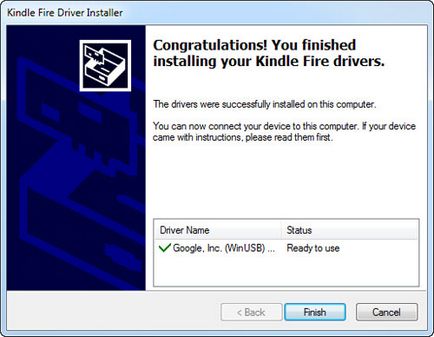
Переконуємося, що драйвера були успішно встановлені
- Підключаємо Kindle Fire до комп'ютера, чекаємо кілька секунд, щоб переконається, що Android пристрій було розпізнано;
- Натискаємо "Пуск" - правий клік "Мій комп'ютер" - Управління - Диспетчер пристроїв і знаходимо наш Kindle Fire.
Якщо в списку встановлених пристроїв є Kindle Fire, тоді ми можемо рухатися далі. Якщо немає, тоді шукаємо причину, але це вже самостійно.
Переходимо в режим швидкого завантаження (Fastboot Mode)
До цього моменту ми не завдали ніякої шкоди Kindle Fire, а от з наступного кроку може трапитися все що завгодно, тому ще не рано зупинитися!
Якщо зважилися продовжувати, тоді приступимо:
- Створіть ще одну піддиректорію c: \ kfu \ software;
- Розпакуйте архів fbmode.zip в папку c: \ kfu \ software. В архіві знаходиться всього один файл, який називається fbmode;
- Запустіть командний рядок Windows і скопіюйте fbmode в будь-яке доступне для запису місце на Kindle Fire, використовуючи ADB (Android Debug Bridge):
adb push C: \ kfu \ software \ fbmode / data / local / tmp /
- Відредагуйте права доступу до файлу fbmode, щоб можна було виконати команду:
- Запустіть fbmode, щоб можна було перейти до режиму швидкого завантаження (Fastboot Mode):
adb shell / data / local / tmp / fbmode
- Використовуючи ADB, перезавантажте Kindle Fire:
По завершенню всіх цих дій, командний рядок повинна виглядати наступним чином:
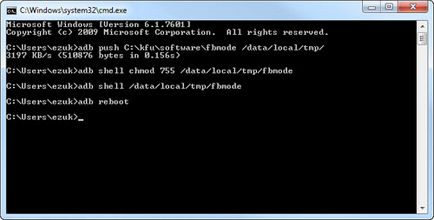
А сам Kindle Fire повинен виглядати ось так:
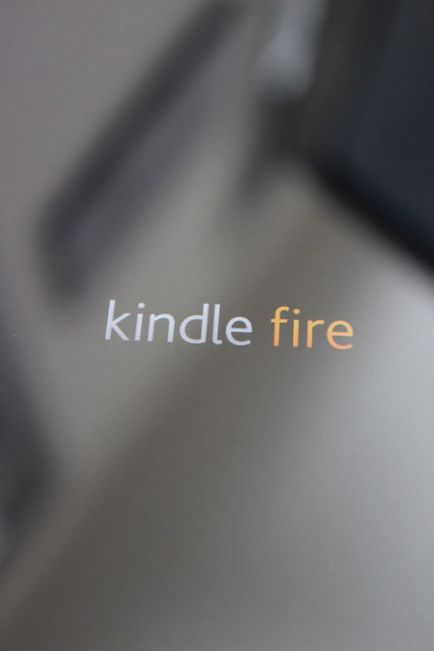
Планшет буде постійно відображати тільки логотип, але це не означає, що він завис. Він знаходиться в режимі fastboot і чекає подальших команд.
Встановлюємо Recovery образ
- Копіюємо TWRP openrecovery-twrp-2.3.1.1-blaze.img файл в папку c: \ kfu \ software;
- Відкриваємо командний рядок Windows, переходимо в папку c: \ kfu \ tools і встановлюємо образ:
fastboot -i 0x1949 flash recovery C: \ kfu \ software \ openrecovery-twrp-blaze-2.1.1.img
- Змінюємо режим завантаження на Recovery:
fastboot -i 0x1949 oem idme bootmode 5001
- Перезавантажуємося в TWRP:
fastboot -i 0x1949 reboot
З цього моменту, командний рядок повинна виглядати так:
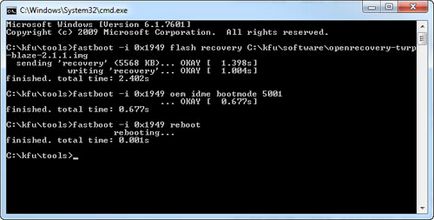
А сам Kindle Fire буде виглядати як то так:
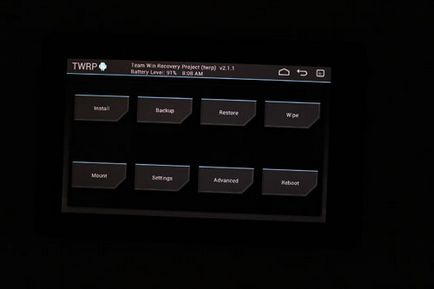
Встановлюємо кастомний Bootloader
Тепер ми встановлюємо FIREFIREFIRE завантажувач:
- Копіюємо FIREFIREFIRE архів (fff-u-boot_v1.4a.zip) в папку c: \ kfu \ software (архів не розпаковуємо);
- Копіюємо FIREFIREFIRE в директорію / sdcard Kindle Fire:
adb push C: \ kfu \ software \ fff-u-boot_v1.4a.zip / sdcard /
- Повертаємося до Kindle Fire і натискаємо кнопку "Install" (Встановити). Перейдіть в директорію / sdcard (Ви повинні в ній знаходиться за замовчуванням) і виберіть fff-u-boot_v1.4a.zip;
Підтвердіть Вашу згоду. У випадки успіху, отримаєте наступну картинку:
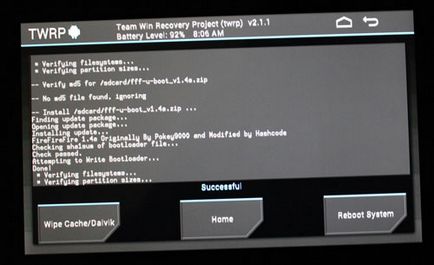
Зробимо резервну копію базової ОС, щоб можна було відкотитися в будь-який момент. У TWRP меню вибираємо Backup і натискаємо кнопку "Confirm" (Підтвердити). Процес створення резервної копії займає час, ось для чого важливо, щоб батарея була повністю заряджена.

Прошиваємо Ice Cream Sandwich ROM
Ось ми підібралися до завершального етапу. Залишилося тільки скопіювати і встановити ROM. Як уже обмовлялося вище, ми використовуємо AOKP, хоча кожен може вибрати ROM, який йому подобається. Але процес установки для кожного ROMа буде індивідуальний. І так, приступимо:
- Копіюємо .zip архів, що містить образ ROM в папку c: \ kfu \ software;
- Копіюємо ROM на Kindle Fire:
- У TWRP меню вибираємо Wipe -> Factory Reset. Ця дія видалить всі дані, але директорія / sdcard і її вміст не будуть порушені;
- Тепер, в TWRP меню вибираємо "Install" (Встановити). Знаходимо .zip архів з образом ROM, вибираємо його і натискаємо "Confirm" (Підтвердити). Це займе деякий час;
- По завершенню установки, натисніть "Reboot System" (Перезавантажити систему). Пристрій тепер має перезавантажитися з новою ОС. Архів з ROM чином тепер можна вдалися з Kindle Fire.